
在现代办公自动化的环境中,Word文档的使用已成为我们日常工作的基本组成部分。然而,有些用户在将Word文件导出为PDF格式时,常常遇到一个令人困扰的问题——生成的PDF中出现了空白页。这种现象不仅影响了文件的整洁性,还可能对工作效率造成一定影响。本文将探讨Word导出为PDF时出现空白页的原因,并提供相应的解决方案。
首先,我们需要了解Word文档和PDF文件之间的基本区别。Word是一个以文档编辑为主的软件,而PDF则是一个在不同平台上均能保持格式一致的文件格式。由于两者在页面布局和格式处理上的差异,在某些情况下,从Word导出为PDF时可能就会无意中产生空白页。
空白页的问题可能由多种因素引起。首先,Word中的段落和分页设置可能会影响PDF的生成。如果在文档中有多余的空段落、分页符或分隔符,这些元素在导出时可能会被视为独立的页面,从而导致空白页的出现。因此,用户在准备导出文档时,应仔细检查文档的各个部分,确保没有多余的元素。
其次,图像和对象的排版也可能是导致空白页的原因之一。在Word中插入图片、表格或其他对象时,如果位置设置不当,可能会在某些情况下扩展页面的边界,导致生成空白页。用户可以通过调整对象的布局选项来解决这一问题。确保对象的文本环绕和定位设置合理,以避免多余的页面产生。
另一个导致空白页的常见原因是页边距和纸张大小的设置。在将Word文档导出至PDF时,若Word中的页边距设置不当,尤其是当使用了非标准纸张大小时,就有可能出现空白页。因此,用户在开始编辑之前,建议统一设置文档的页边距和纸张大小,确保与PDF导出设置相匹配。
为了更好地解决空白页的问题,用户可以尝试以下几个步骤。首先,在调整文档内容之前,先进行一次全面的检查。使用Word的“显示/隐藏格式标记”功能,查看文档中的隐藏字符,尤其是段落标记和分页符。删除所有多余的元素后,再进行PDF导出。其次,导出之前,可以考虑选择不同的导出方式,比如“另存为”或者“导出”。有时候,不同的导出选项可能会对最终结果产生影响。
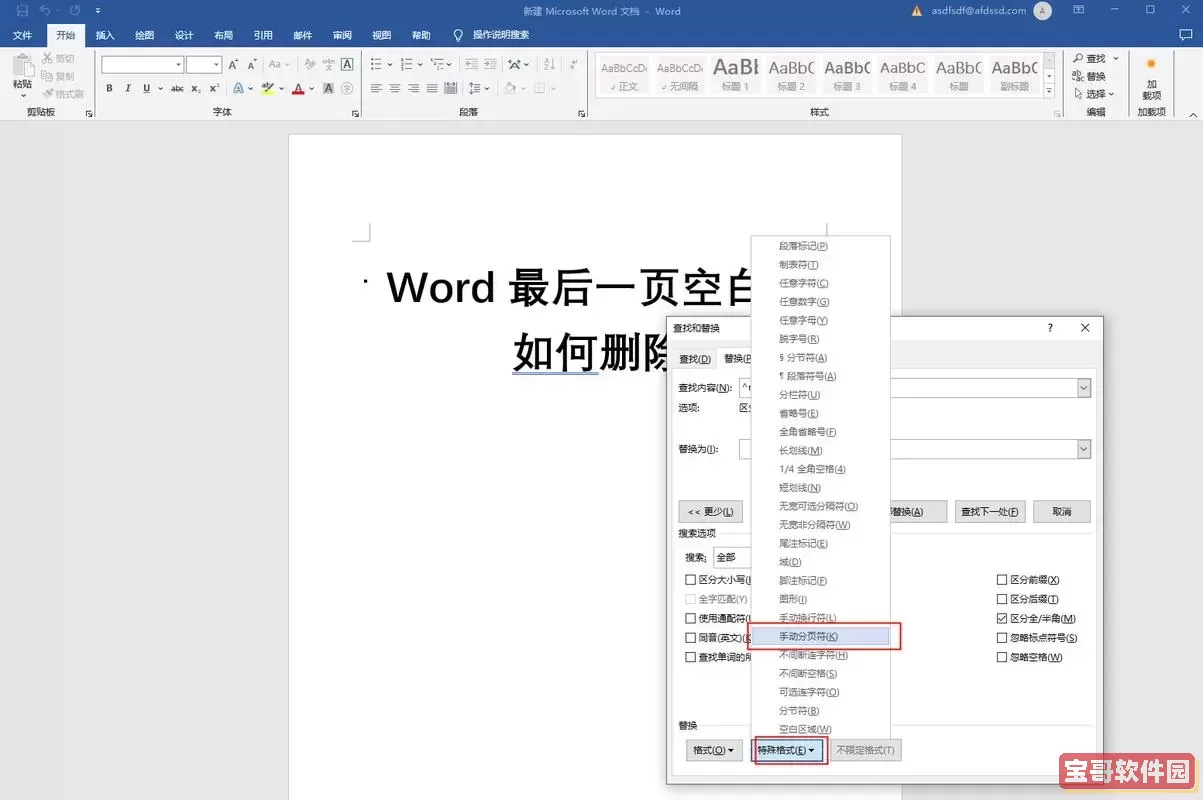
此外,使用第三方软件来转换Word文件为PDF也是一种有效的解决方案。有些专门的PDF转换工具在处理文档时通常更为智能,能够自动识别并去除可能导致空白页的元素。这些软件通常提供更加灵活的设置选项,有助于用户实现定制化的输出结果。
总结来说,Word导出为PDF格式时出现空白页的问题虽然常见,但通过合理检查文档内容、调整页面设置、使用正确的导出功能,乃至借助第三方工具等方式,用户都可以有效地解决这个问题。确保文档美观而整齐,不仅有助于自身的工作效率,也能在专业场合中给他人留下良好的印象。希望本文提供的建议对您在日常办公中有所帮助,让您的文档在转化过程中更加完美。